简介:Windows FTP服务器是一个允许用户通过网络在本地与远程服务器间进行文件上传下载的服务。Serv-U绿色免安装版提供了一种便捷的FTP服务搭建方式。本文介绍Windows环境下搭建FTP服务器的详细步骤,包括下载、配置、用户账户创建、权限设定、安全措施以及启动服务等。同时,还涉及如何选择FTP客户端进行连接、文件操作以及服务器管理和监控的要点。 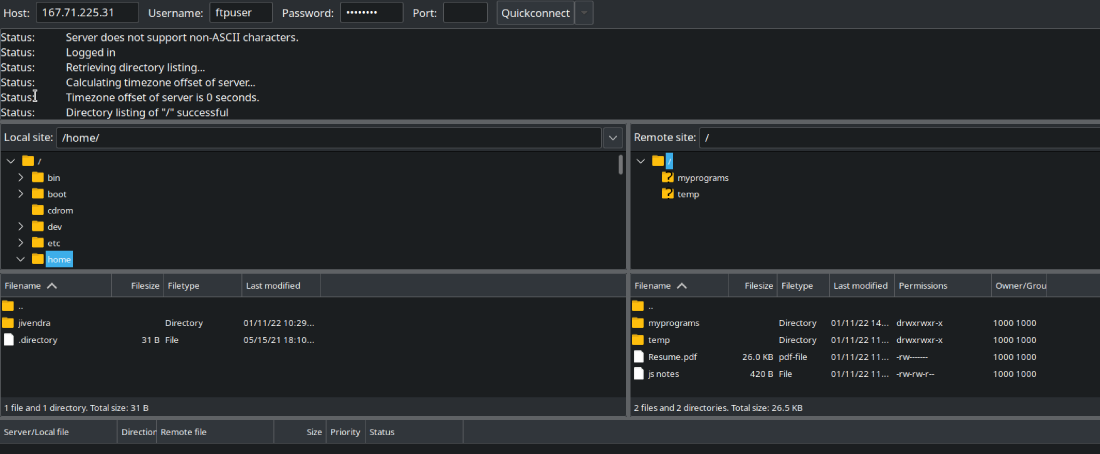
1. Windows FTP服务器定义与功能
1.1 FTP服务器的基本概念
FTP(File Transfer Protocol)服务器是用于在互联网上或局域网内传输文件的专用服务器。它允许用户通过客户端软件连接,并进行文件的上传、下载、删除等操作。在Windows环境下,FTP服务器为用户提供了便捷的文件共享和访问方式,适合多种场景的需求,包括企业数据共享、网站文件维护等。
1.2 FTP服务器的工作原理
FTP服务器工作基于客户端/服务器(C/S)模型。当客户端想要连接FTP服务器时,它会与服务器建立一个控制连接用于发送命令和接收响应,并建立一个数据连接进行文件传输。FTP协议支持两种模式:主动模式和被动模式,它们定义了数据连接的创建方式,以适应不同网络环境下的连接需求。
1.3 Windows FTP服务器的关键功能
Windows FTP服务器提供了丰富的功能,包括但不限于: - 用户身份验证与权限管理,确保文件的安全性。 - 可配置的目录结构,方便文件的分类和存储。 - 磁盘配额和带宽控制,保障服务器资源的合理分配。 - 高级日志记录和监控功能,帮助管理员跟踪使用情况和性能问题。
了解FTP服务器的这些基础知识点后,我们接下来将探讨一个流行的FTP服务器软件——Serv-U,并分析其绿色免安装版的特点与优势。
2. Serv-U绿色免安装版特点
2.1 Serv-U简介及发展历程
2.1.1 Serv-U软件概述
Serv-U是一种广泛使用的FTP服务器软件,它可以帮助用户在自己的计算机上建立一个可以被远程访问的FTP站点。通过FTP协议,用户能够方便地上传、下载以及管理服务器上的文件。绿色免安装版的Serv-U使得部署变得异常简单,不需要复杂的安装过程,即开即用,非常适合需要快速搭建FTP服务的场景。
2.1.2 主要版本对比及功能演进
从早期的版本开始,Serv-U就在不断进化。每次新版本的发布都带来了功能上的增强以及用户体验的改善。最初的版本着重于文件传输的基础功能,而后来的版本则加入了更多高级特性,如SSL/TLS加密、带宽控制、访问控制规则等。绿色免安装版继承了这些特性,并且由于其轻量级的特性,也成为了许多用户的首选。
2.2 Serv-U的核心功能
2.2.1 用户管理与权限设置
用户管理是Serv-U核心功能之一,管理员可以设置不同的用户账户,并为每个账户分配特定的权限。这样,用户就可以根据自己的需要,执行上传、下载或其他操作。权限设置非常灵活,可以细致到单个文件夹级别,从而确保服务器的安全性与数据的保护。
2.2.2 服务器配置与优化
为了保证FTP服务器的稳定运行,Serv-U提供了一系列的服务器配置选项。用户可以根据实际情况调整服务器参数,如并发连接数、被动端口范围等。同时,绿色免安装版也提供了多种优化手段,比如缓存管理、网络性能调整等,有助于提升服务器性能。
2.3 Serv-U绿色免安装版本的优势
2.3.1 环保理念下的软件封装
绿色免安装版本的Serv-U正是响应了现代软件行业的环保理念,无需复杂的安装过程,直接解压即可使用。这样不仅减少了安装过程中可能出现的问题,也提高了软件部署的效率。它的设计和实现充分体现了对用户操作便捷性的考虑。
2.3.2 免安装版本的性能与稳定性分析
免安装版本的Serv-U在性能上与传统的安装版本相比并无明显差异,但其启动速度更快,资源占用更少。稳定性方面,由于避免了安装过程可能带来的配置错误,免安装版的Serv-U往往表现更为稳定。这也使得它非常适合用于需要频繁重启或迁移服务器的场景。
2.4 实际操作案例
假设我们要创建一个新的FTP站点,使用的是Serv-U绿色免安装版,那么整个搭建过程将是非常简洁的。我们将直接进行解压缩,然后运行主程序开始配置服务器。在用户管理方面,我们会创建一个新的用户账户,并为其设置适当的权限。至于服务器配置,我们会根据网络环境来设置被动模式,确保在不同的网络条件下都能有良好的访问体验。最后,通过性能监控功能,我们可以实时监测服务器的状态,确保其稳定运行。
3. FTP服务器搭建步骤详解
3.1 服务器环境准备
3.1.1 系统要求与兼容性
在开始搭建FTP服务器之前,首先要确保你的Windows服务器满足一些基本的系统要求。对于Serv-U绿色免安装版,一般需要的操作系统包括Windows Server 2008 R2 或更高版本。考虑到兼容性和性能,建议使用64位的Windows系统,因为64位系统能够更好地利用硬件资源,尤其是在处理大量并发连接时。
3.1.2 必要软件和工具的下载与安装
在搭建之前,需要从官方网站下载最新版本的Serv-U绿色免安装版。由于是绿色版,这意味着不需要进行传统的安装过程,只需解压到一个目录即可使用。通常情况下,解压后你会得到一个完整的应用程序文件夹,其中包含了程序执行文件以及相关的配置文件。
以下是下载和安装的简单步骤:
- 访问Serv-U的官方下载页面,下载最新版本的绿色免安装包。
- 解压缩文件到一个选定的文件夹,例如
C:\Serv-U。 - 根据实际情况配置服务器(后面章节会有详细步骤)。
由于是绿色版,所以这个过程极其简单,并不需要复杂的安装向导或者注册表修改,使得Serv-U非常适合于快速部署和移动性场景。
3.2 Serv-U绿色免安装版的安装过程
3.2.1 快速安装指南
虽然说Serv-U是一个绿色版,不需要安装,但是为了能快速搭建起FTP服务器,我们仍然需要进行一些基础配置:
- 运行
Serv-U.exe来启动程序。 - 在初始界面中选择“Start Serv-U”来启动FTP服务。
- 接下来,你会进入Serv-U的管理界面,可以在这里进行用户管理、服务器配置等设置。
3.2.2 配置向导使用说明
Serv-U提供了配置向导,用于帮助新用户快速设置FTP服务器。要启动配置向导,可以按照以下步骤:
- 在Serv-U的管理界面中,点击“Setup Wizard”。
- 选择“Standard”作为配置类型,并点击“Next”。
- 输入你的域名或IP地址,并选择一个端口号用于FTP服务,默认为21。
- 根据需要配置是否使用SSL/TLS加密连接。
- 配置用户管理选项,包括创建第一个用户账户的详细信息。
- 最后,确认设置并点击“Finish”完成配置。
3.3 FTP站点创建与配置
3.3.1 基本设置与安全选项
创建FTP站点的基本步骤如下:
- 在Serv-U的管理界面中,右键点击“Domains”并选择“Add new domain”。
- 输入你的域名或IP地址,并设置站点名称和描述。
- 配置FTP站点的根目录路径,这是用户访问时默认的目录。
- 在安全设置部分,可以根据需要启用SSL/TLS加密、设置最大上传下载速度限制等。
3.3.2 用户账户的创建和管理
用户是FTP服务器的核心组成部分,以下是创建和管理用户账户的步骤:
- 在管理界面中,找到“Users”部分并右键点击,选择“Add new user”。
- 输入用户登录名,并设置用户密码。
- 指定用户的主目录,这个目录是用户登录后将看到的目录。
- 设置用户权限,包括文件上传下载、删除、重命名等。
- 最后,检查用户信息无误后,点击“Finish”保存设置。
用户管理是保证FTP服务器安全和流畅运行的关键,所以务必确保合理的权限设置,避免不必要的安全风险。
4. FTP客户端连接方法
4.1 客户端软件的选择与下载
在本章中,我们将探讨如何选择合适的FTP客户端软件以及下载和安装的具体步骤。FTP客户端软件是用来连接到FTP服务器并进行文件上传和下载的工具。选择一个合适的客户端软件可以提高工作效率并确保操作的便捷性。
4.1.1 常用FTP客户端介绍
市场上存在多种FTP客户端软件,其中包括免费软件以及付费软件。一些流行的FTP客户端包括FileZilla、WinSCP、Cyberduck等。每款软件都有其独特的功能和用户界面,但它们基本功能相似,比如支持FTP、SFTP和FTPS等协议,能够实现文件的上传、下载和管理。
-
FileZilla :这是一个广泛使用的开源FTP客户端,支持Windows、Linux和Mac OS系统。它提供了一个用户友好的界面,并支持多线程下载和上传,从而提高文件传输的效率。
-
WinSCP :它是一个免费的开源FTP客户端,特别适合Windows用户。它不仅支持标准的FTP协议,还支持SFTP和WebDAV协议,以及使用SSH进行远程文件管理。
-
Cyberduck :对于Mac和Windows用户而言,这是一个有着良好用户界面的免费FTP客户端。它支持FTP、SFTP、WebDAV、Amazon S3、Google Cloud Storage等协议。
在选择FTP客户端时,应考虑到以下因素:
- 用户界面友好性 :选择一个直观易用的客户端,特别是对于不经常进行复杂FTP操作的用户来说尤为重要。
- 功能需求 :根据你的具体需求,比如是否需要支持特定的协议或具有特定的扩展功能,来挑选合适的客户端。
- 系统兼容性 :确保所选客户端兼容你的操作系统版本。
- 安全性和稳定性 :选择一个口碑好、更新频繁的客户端,确保安全性和稳定性。
4.1.2 下载与安装流程
一旦选择了合适的FTP客户端软件,接下来就是下载和安装的过程。以下是使用FileZilla为例来说明这一过程:
-
访问官方网站 :打开浏览器访问FileZilla的官方网站。
-
下载适合的操作系统版本 :在网站上找到下载页面,并选择适合你操作系统的版本下载。
-
安装过程 :下载完成后,运行安装程序并遵循安装向导的指示进行安装。
-
确保勾选了“安装FileZilla Server”选项,除非你不需要FTP服务器功能。
- 如果安装向导提供“开始菜单文件夹”选项,可以选择一个方便记忆的位置,例如“所有程序”或“FileZilla”。
-
完成安装后,可以在开始菜单找到FileZilla并运行。
-
运行程序并配置 :首次运行FileZilla时,可能会提示你设置语言和配置初始界面。完成后就可以开始使用FileZilla连接FTP服务器了。
-
更新程序 :建议定期检查官方网站是否有新的版本发布,以确保安全性和获得最新的功能。
通过以上步骤,你可以成功下载并安装任何一款主流的FTP客户端软件。接下来章节我们将介绍如何连接到FTP服务器并进行基本操作。
5. FTP服务器的管理和监控
5.1 用户与权限管理
5.1.1 用户账户的创建与编辑
在FTP服务器中,用户管理是保证资源安全访问的核心。创建用户账户允许管理员为不同的用户或用户组分配特定的权限。这通常涉及到用户身份的确认、权限设置和安全性控制。
执行用户创建操作,通常需要通过FTP服务器管理界面或命令行工具。以下是一个在Serv-U FTP服务器中通过命令行创建用户的示例:
# serv-u command line
# 请确保使用具有管理员权限的用户运行此命令
useradd -u username -p password -g groupname -d /path/to/directory
在上述命令中: - username 是将要创建的用户账号名称。 - password 是该用户的密码。 - groupname 是指该用户所属的用户组,这将定义他们可以访问的目录和权限。 - /path/to/directory 是该用户的主目录。
5.1.2 权限控制策略的制定与执行
FTP服务器的权限控制策略允许管理员细致地控制每个用户的访问和操作权限。权限级别通常包括只读、只写、读写等。
在Serv-U中,权限可以针对整个服务器或特定目录进行设置。以下示例代码展示了如何通过命令行设置用户目录权限:
# serv-u command line
# 设置用户的读写权限
usermod -s r-w username
在此示例中, username 是之前创建的用户账户名称, -s 参数后跟上权限设置, r-w 表示读写权限。
权限设置选项
| 权限名称 | 描述 | |----------|--------------------------------| | r | 只读 | | w | 只写 | | r-w | 读写 | | a | 上传、下载、删除、重命名等管理权限 | | i | 不允许匿名访问 |
这些权限需要根据实际需求谨慎配置,以确保系统安全和用户需求的平衡。
5.2 网站目录与磁盘配额管理
5.2.1 网站目录的设置与维护
网站目录是用户可以访问和操作文件的区域。为了保证服务器的安全和资源的合理分配,管理员需要设置和维护网站目录。
在Serv-U中,可以使用以下命令设置网站根目录:
# serv-u command line
# 设置用户网站根目录
webdir -u username -w /path/to/webdir
在此命令中: - username 是已经存在的用户账户名称。 - -w 参数后面跟着的是用户主目录下的网站根目录路径。
管理员还可以通过FTP管理界面或使用管理命令来启用和禁用目录列表、设置默认页面等。
5.2.2 磁盘配额的配置与限制
为了防止服务器空间被过度使用,管理员可以设置磁盘配额。磁盘配额可以限制用户可以使用的存储空间量。
在Serv-U中,磁盘配额可以以MB或GB为单位设置,以下示例命令展示了如何设置磁盘配额:
# serv-u command line
# 设置用户的磁盘配额为10GB
usermod -d /path/to/directory -DQ 10240 username
在此命令中: - username 是已存在用户账户名称。 - -DQ 参数后面跟着的数字是分配给用户的磁盘配额大小,单位为MB。
通过这些控制,管理员可以有效地管理服务器资源,防止过度使用导致的服务中断。
5.3 FTP服务器的性能监控
5.3.1 监控工具的使用与配置
性能监控是保证FTP服务器稳定运行的关键环节。管理员可以通过专门的工具来监控服务器性能,及时发现并处理潜在的问题。
Serv-U提供了一套自己的监控工具,可以查看用户活动、统计信息和服务器状态。以下是一个通过命令行查看用户活动的示例:
# serv-u command line
# 查看用户活动
serv-u stats -a username
5.3.2 性能分析与故障预防
性能分析与故障预防是保证FTP服务器长期稳定运行的重要任务。管理员应定期检查服务器的日志文件,寻找可能影响性能的异常行为。
在分析性能时,一些关键指标如连接数、上传下载速度、带宽使用情况等,都是需要关注的对象。管理员应该对这些指标进行定期审查,并根据需要调整服务器设置。
通过这些详细的监控和分析步骤,管理员可以实现对FTP服务器性能的全面控制,并确保在出现任何问题时能够快速响应。
6. Serv-U日志记录与性能监控
6.1 日志记录机制与类型
6.1.1 日志文件的重要性
日志记录是服务器管理和监控的重要组成部分,它帮助系统管理员了解服务器的运行状况。通过分析日志文件,管理员可以检测安全威胁,了解用户行为,以及追踪服务器上发生的各种事件。对于Serv-U FTP服务器而言,日志文件记录了所有FTP活动的细节,包括用户登录、文件传输、以及任何可能发生的错误。
6.1.2 不同类型日志的记录内容
Serv-U支持多种日志类型,其中最常见的包括访问日志(Access Log)、传输日志(Transfer Log)和系统日志(System Log):
- 访问日志 记录了每次FTP连接尝试的详细信息,包括客户端IP地址、连接时间、操作类型和结果。
- 传输日志 提供了有关文件上传和下载活动的详细信息,包括文件名、大小、传输速度和成功与否的状态。
- 系统日志 则记录了服务器的内部事件,如配置更改、系统错误或服务器启动和关闭的操作。
6.2 日志的查看与分析
6.2.1 日志文件的读取方法
在Serv-U中查看日志文件通常很简单,管理员可以通过管理界面直接访问日志记录部分。但是,更详细或更大的日志文件,可能需要使用文本编辑器或者专门的日志分析工具来读取和分析。
以下是一个简单的代码示例,展示如何使用命令行工具来查看日志文件内容:
# 读取Serv-U的日志文件
cat /path/to/serv-u/logfile.log
该命令会显示日志文件的内容。如果文件很大,可以使用 less 或 more 命令来分页查看:
# 使用less命令分页查看日志
less /path/to/serv-u/logfile.log
6.2.2 常见日志记录的解释与分析
分析日志文件时,管理员需要了解日志条目的格式和含义。例如,一个典型的访问日志条目可能看起来像这样:
2023-04-01 13:05:01 ***.***.*.** [admin] USER admin - [2000] Login successful
这个条目显示了一个管理员(admin)在特定时间(2023-04-01 13:05:01)成功登录,客户端IP为 . . . *。这里,“[2000]”是一个状态码,表示登录成功。
下面是访问日志中可能遇到的一些常见状态码:
- 2000 :登录成功
- 2001 :登录失败(密码错误)
- 2002 :登录失败(用户不存在)
- 2003 :登录失败(无效的命令)
- 2004 :用户登出
管理员应定期检查这些日志,并对任何异常或重复的错误代码进行调查。
6.3 性能监控与优化
6.3.1 监控指标与工具介绍
性能监控是确保FTP服务器稳定运行的关键环节。管理者可以利用多种指标来监控服务器的状态,包括但不限于CPU使用率、内存占用、磁盘I/O以及网络带宽使用情况。为了收集这些数据,可以使用不同的监控工具。
一个常用的性能监控工具示例是 top 命令:
# 在Linux系统上使用top命令监控CPU和内存使用情况
top
该命令将展示当前服务器的实时性能状态,并允许管理员通过实时监控来诊断问题。
6.3.2 性能优化的策略与实践
在性能监控的基础上,当发现性能瓶颈时,就需要采取相应的优化策略。常见的优化措施包括:
- 限制并发连接数 :为了避免服务器过载,可以对并发连接的数量设定合理的上限。
- 优化文件系统 :确保服务器使用的是快速的文件系统,例如使用SSD存储。
- 调整网络配置 :优化网络设置,例如通过增大数据包大小来减少传输时间。
- 定期清理 :删除不再需要的文件,释放服务器资源。
对于Serv-U,可以调整服务配置文件中的相关参数来实现这些优化措施。
下面是一个配置文件中的参数示例,用于限制并发连接数:
MaxConcurrentUsers=200
通过这样的配置,可以有效控制FTP服务器的并发负载,防止服务器因负载过高而崩溃。
7. Serv-U高级应用与未来展望
7.1 Serv-U的高级配置技巧
7.1.1 高级安全设置
随着互联网安全威胁的增加,FTP服务器的安全性变得尤为重要。Serv-U提供了多项高级安全配置,以确保数据传输的安全性。例如,通过启用SSL/TLS加密,可以对FTP连接进行加密,防止数据在传输过程中被截获。此外,Serv-U还支持对特定命令进行限制,阻止潜在的攻击者使用特定FTP命令执行攻击。
配置SSL/TLS加密的基本步骤如下: 1. 打开Serv-U管理控制台,进入"设置" -> "安全"。 2. 在"加密"选项中,选择"强制使用SSL/TLS",并设置需要的加密级别。 3. 保存设置,并重启FTP服务,以使配置生效。
7.1.2 自定义脚本与扩展功能
Serv-U提供了强大的脚本支持,允许管理员编写自定义脚本来扩展FTP服务器的功能。使用脚本可以实现自动化的任务,如自动响应特定的用户操作,或是定时执行任务等。Serv-U支持多种脚本语言,包括JavaScript和VBScript。
通过在Serv-U的"高级" -> "脚本"设置中添加和编辑脚本,可以实现复杂的服务器管理和用户交互逻辑。例如,可以编写一个脚本来监测特定文件夹中的文件变化,并在变化发生时执行备份操作。
7.2 Serv-U与其他系统的集成
7.2.1 与Web服务的整合
为了更好地服务于企业内外的文件交换,Serv-U可以与Web服务进行整合。通过创建一个Web界面,用户可以直接在网页上进行文件的上传和下载,而无需使用传统的FTP客户端软件。这对于不熟悉FTP操作的用户来说十分方便。
通过使用CGI(Common Gateway Interface)脚本或集成API,可以将Serv-U的功能嵌入到现有的Web应用中,使得Web应用能够处理文件的上传和下载请求。这种集成方式不仅提高了用户体验,还增强了系统的安全性。
7.2.2 与其他IT系统的协同工作
Serv-U作为一个文件传输服务器,也可以与其他企业级IT系统实现协同工作。例如,Serv-U可以与企业内容管理系统(ECM)、客户关系管理(CRM)系统以及企业资源规划(ERP)系统集成,以提供统一的文件处理和分发功能。
这种集成通常需要定制开发或使用第三方集成工具。集成完成后,可以将Serv-U作为一个后端处理模块,通过企业系统内部的接口调用,实现文件的自动化传输和管理。
7.3 Serv-U未来发展趋势
7.3.1 云计算与FTP服务的结合
云计算的兴起为FTP服务提供了新的发展方向。将FTP服务部署在云平台,可以利用云计算的弹性计算资源,按需分配服务器能力,从而提升服务的可用性和伸缩性。同时,云服务提供商通常会提供额外的安全措施和备份服务,增强数据的安全性和可靠性。
未来,Serv-U可能会提供更紧密的云计算集成,允许用户更简单地在云平台上部署和管理FTP服务。这种集成也可能包括多云策略的支持,允许用户在多个云提供商之间无缝迁移和备份数据。
7.3.2 安全性与用户体验的改进方向
随着网络攻击手段的不断演进,FTP服务器的安全性仍需不断提高。Serv-U在安全性方面可能会引入更先进的认证机制,如多因素认证,来强化用户身份验证。同时,为了提升用户体验,Serv-U可能会继续优化其用户界面,使其更加直观易用,尤其是在移动设备上的适配性。
在用户体验方面,Serv-U还可能引入更多自动化功能,减少用户的操作复杂性。例如,通过机器学习算法预测用户的行为,并提供智能化的文件管理建议,或是通过自动化任务减轻用户的工作负担。
以上所述的高级配置技巧、与其他系统的集成方法以及未来的发展趋势,共同构成了Serv-U作为一款强大的FTP服务器软件的完整生态。随着技术的不断进步,Serv-U的未来无疑充满了无限可能。
简介:Windows FTP服务器是一个允许用户通过网络在本地与远程服务器间进行文件上传下载的服务。Serv-U绿色免安装版提供了一种便捷的FTP服务搭建方式。本文介绍Windows环境下搭建FTP服务器的详细步骤,包括下载、配置、用户账户创建、权限设定、安全措施以及启动服务等。同时,还涉及如何选择FTP客户端进行连接、文件操作以及服务器管理和监控的要点。
























 7987
7987

 被折叠的 条评论
为什么被折叠?
被折叠的 条评论
为什么被折叠?








